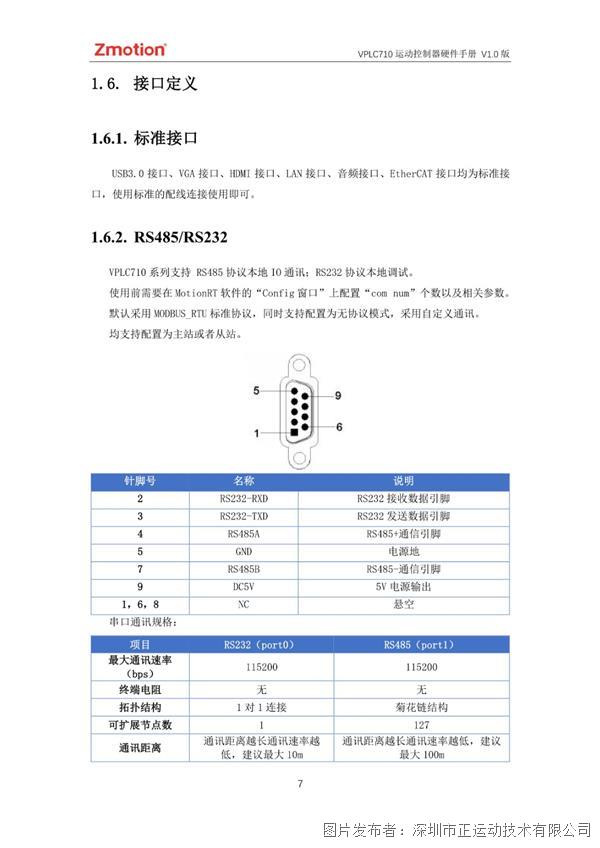运动控制卡应用开发教程之MATLAB
一ECI2828硬件介绍
ECI2828系列运动控制卡支持多达16 轴直线插补、任意圆弧插补、空间圆弧、螺旋插补、电子凸轮、电子齿轮、同步跟随、虚拟轴和机械手指令等;采用优化的网络通讯协议可以实现实时的运动控制。
ECI2828系列运动运动控制卡支持以太网,232 通讯接口和电脑相连,接收电脑的指令运行,可以通过EtherCAT总线和CAN总线去连接各个扩展模块,从而扩展输入输出点数或运动轴。

ECI2828系列运动控制卡的应用程序可以使用 VC、VB、VS、C++以及C#等软件来开发,程序运行时需要动态库 zmotion.dll。调试时可以把ZDevelop软件同时连接到控制器,从而方便调试,方便观察。

ECI2828系列典型连接配置图
二MATLAB进行运动控制开发
Ⅰ新建工程并添加函数
1.在MATLAB R2019a菜单“主页”→“新建”→ “工程”→ “空白工程” ,启动创建项目向导。
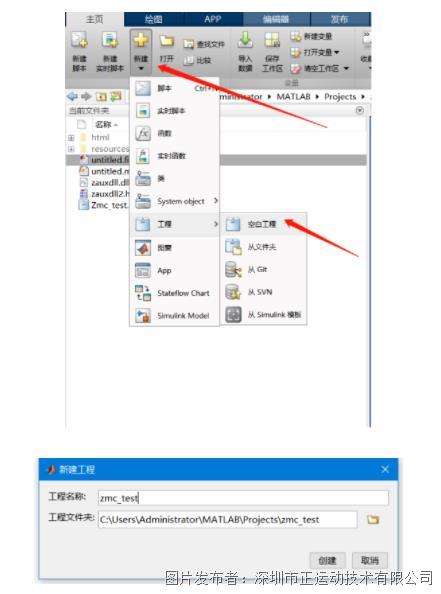
2.新建GUI。(命令行输入guide 新建GUI)
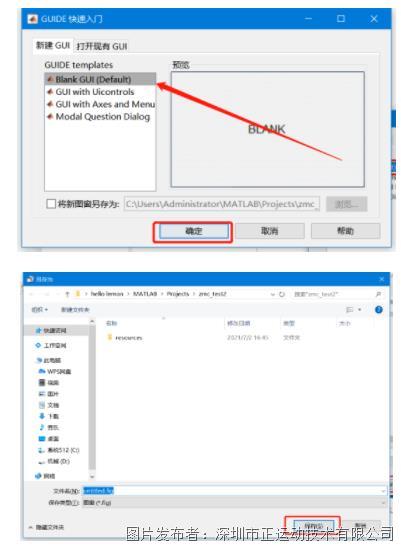
3.找到厂家提供的光盘资料里面的MATLAB函数库,路径如下(64位库为例)。
A.进入厂商提供的光盘资料找到“8.PC函数”文件夹,并点击进入。
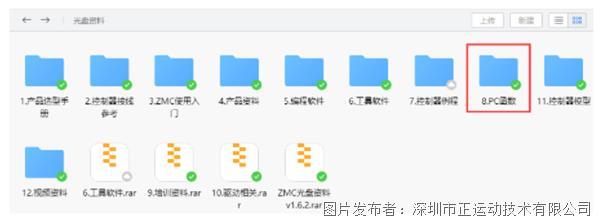
B.选择“函数库2.1”文件夹。

C.选择“Windows平台”文件夹。
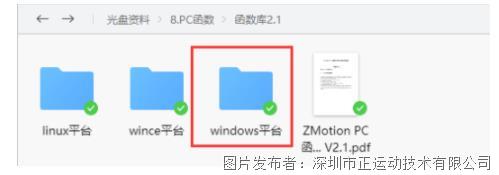
D.根据需要选择对应的函数库这里选择64位库。
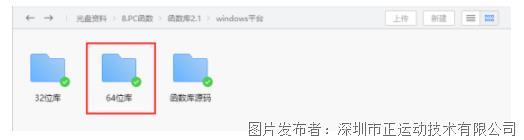
E.解压MATLAB压缩包,里面有对应的函数库。
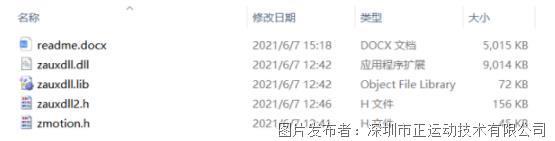
4.将厂商提供的库文件以及相关文件复制到MATLAB工作目录下。
A.“zauxdll.dll”、“zmotion.dll”、“zauxdll2.h”、“zmotion.h”四个文件拷贝到matlab工作目录下。
如:C:\...\....\R2019a\bin
B.将“zauxdll2.h”、“zmotion.h”两个文件拷贝到include目录。
如:C:\...\....\R2019a\extern\include
C.拷贝“zauxdll.dll”文件到新建的工程目录中。
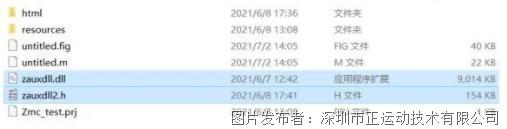
5.配置MATLAB开发环境。
A.在matlab命令行输入“mbuild -setup”以及“mex -setup”,选择安装的c语言编译器。
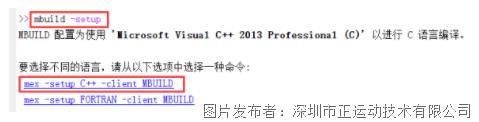
B.使用loadlibrary('zauxdll.dll','zauxdll2.h');加载函数库。

C.libfunctions zauxdll -full;或 libfunctionsview zauxdll;显示共享库函数签名。
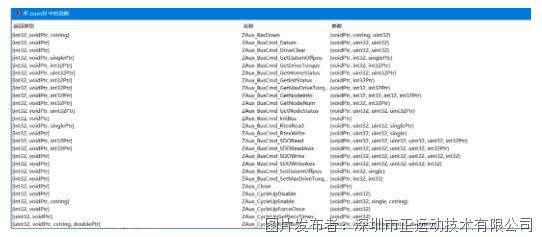
6.使用“calllib”调用zauxdll函数库中函数,详细可查看MATLAB帮助。
●有关参数传递,在calllib帮助→传递参数。
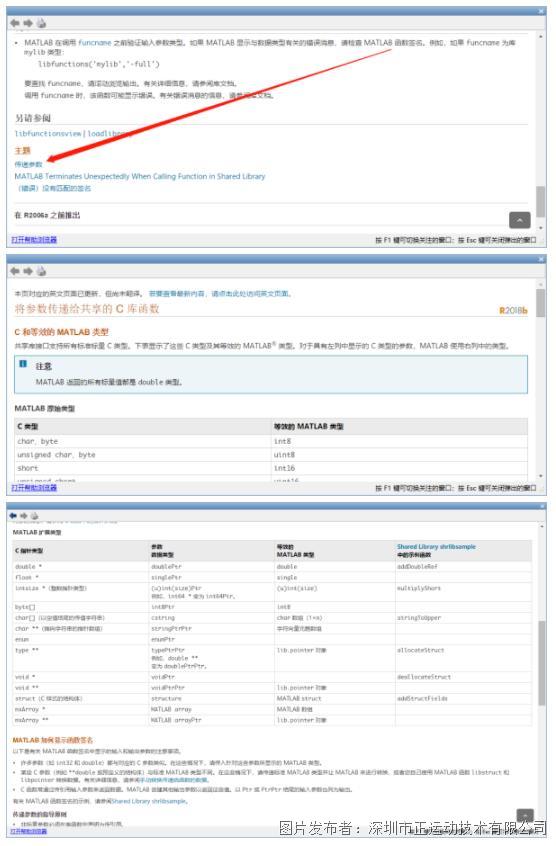
●至此函数库添加完成,可进行MATLAB项目开发。
Ⅱ查看PC函数手册
1.PC函数手册也在光盘资料里面,具体路径如下:“光盘资料\8.PC函数\函数库2.1\ZMotion函数库编程手册 V2.1.pdf”。
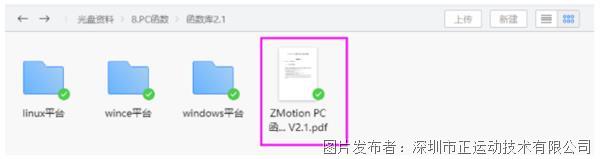
2.PC编程,一般如果网口对控制器和工控机进行链接。网口链接函数接口是ZAux_OpenEth();如果链接成功,该接口会返回一个链接句柄。通过操作这个链接句柄可以实现对控制器的控制。
ZAux_OpenEth()接口说明:
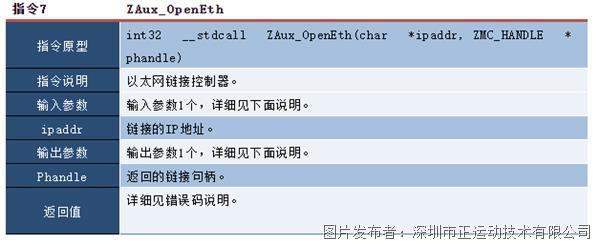
项目应用截图:
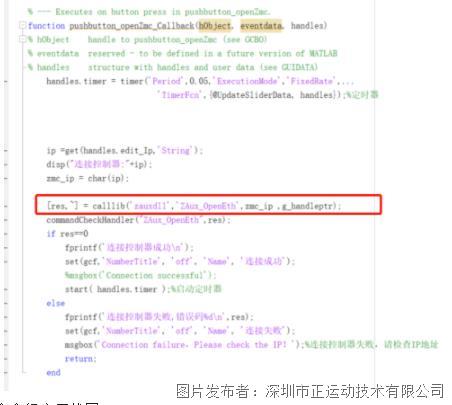
命令行应用截图:
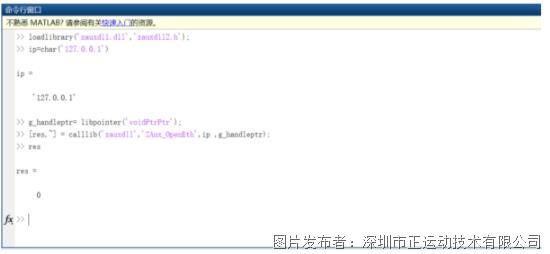
3、使用单轴运动相关的指令操作链接句柄“g_handle”,对控制器进行单轴运动控制,单轴运动相关的指令如下。
单轴相对运动指令:
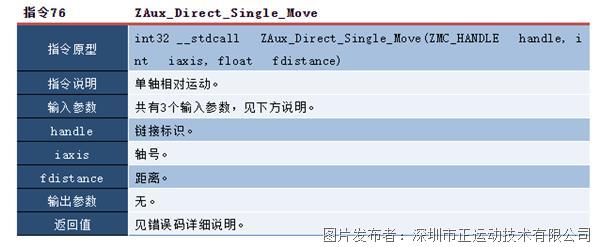
单轴绝对运动指令:
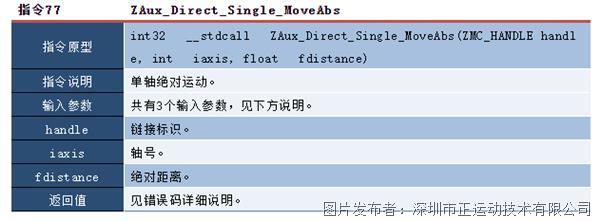
单轴持续运动:
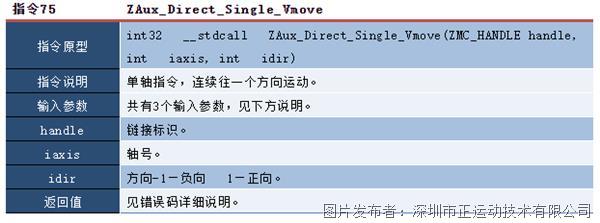
单轴停止运动:
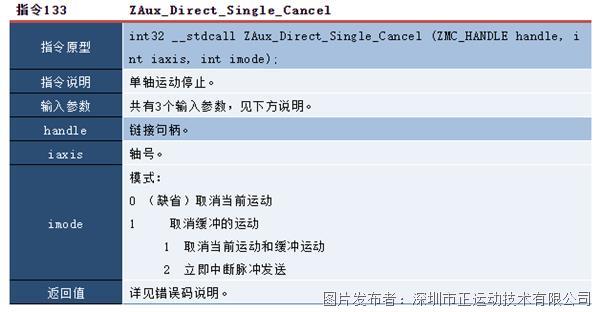
ⅢMATLAB进行单轴运动开发
1.单轴运动控制人机交互界面如下。
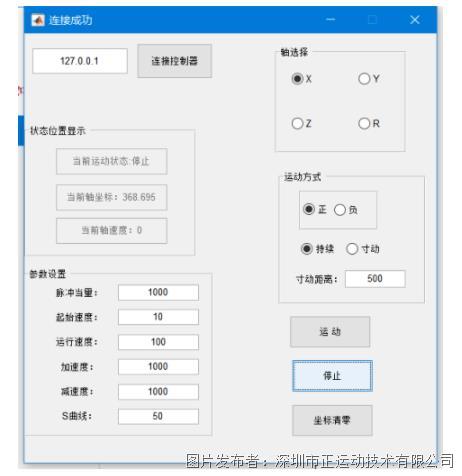
2.例程简易流程图。
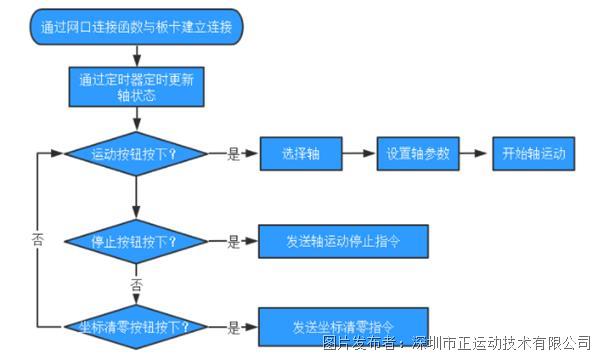
3.在MATLAB的GUI界面中新建控件进行程序编写。
A.在工具栏新建“普通按钮”和可编辑文本,并双击修改属性。
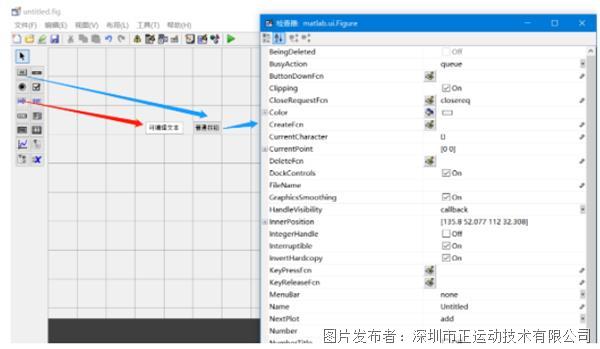
B.控件右键,查看回调,“CallBack”创建回调响应函数,此时自动新建.m格式文件,在这里进行界面响应程序编写。
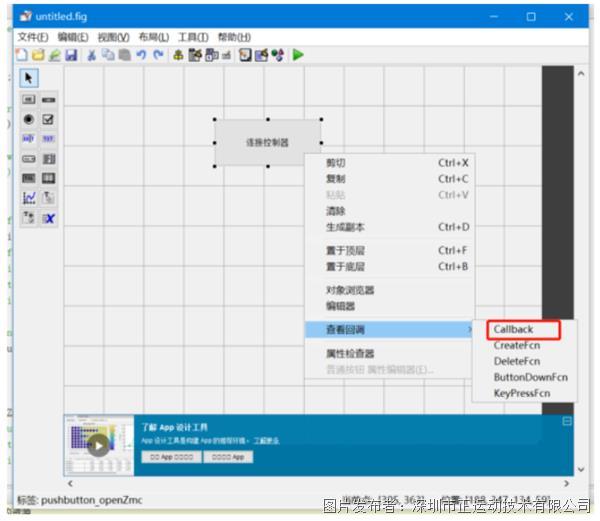
C.将自动创建的文件添加到项目中。
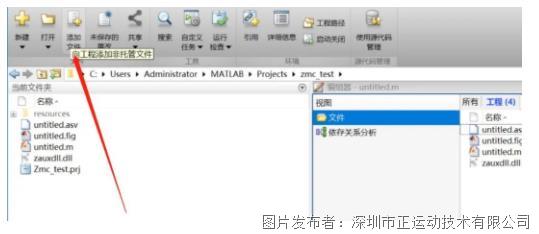
D.在“XXX_OpeningFcn”函数中加载函数库,并定义全局变量。
% --- Executes just before untitled is made visible.
function untitled_OpeningFcn(hObject, eventdata, handles, varargin)
% This function has no output args, see OutputFcn.
% hObject handle to figure
% eventdata reserved - to be defined in a future version of MATLAB
% handles structure with handles and user data (see GUIDATA)
% varargin command line arguments to untitled (see VARARGIN)
% Choose default command line output for untitled
handles.output = hObject;
% Update handles structure
guidata(hObject, handles);
if not(libisloaded('zauxdll'))%加载函数库
loadlibrary('zauxdll.dll','zauxdll2.h');
end
disp("加载函数库");%命令行打印
global g_handleptr;%定义连接句柄
global g_nAxis;%定义轴号
global g_Dir;%定义运动方向
global g_Moveway;%定义运动方式
g_handleptr= libpointer('voidPtrPtr');
g_Dir=1;
g_Moveway=0;
g_nAxis=0;
4.编写“连接控制器”按钮程序,调用接口“ZAux_OpenEth()”,使点击按钮时链接控制器。
% --- Executes on button press in pushbutton_openZmc.
function pushbutton_openZmc_Callback(hObject, eventdata, handles)
% hObject handle to pushbutton_openZmc (see GCBO)
% eventdata reserved - to be defined in a future version of MATLAB
% handles structure with handles and user data (see GUIDATA)
handles.timer = timer('Period',0.05,'ExecutionMode','FixedRate',...
'TimerFcn',{@UpdateSliderData, handles});%定时器
global g_handleptr;%定义连接句柄
ip =get(handles.edit_Ip,'String');
disp("连接控制器:"+ip);
zmc_ip = char(ip);
[res,~] = calllib('zauxdll','ZAux_OpenEth',zmc_ip ,g_handleptr);
commandCheckHandler("ZAux_OpenEth",res);
if res==0
fprintf('连接控制器成功\n');
set(gcf,'NumberTitle', 'off', 'Name', '连接成功');
%msgbox('Connection successful');
start( handles.timer );%启动定时器
else
fprintf('连接控制器失败,错误码%d\n',res);
set(gcf,'NumberTitle', 'off', 'Name', '连接失败');
msgbox('Connection failure,Please check the IP!');%连接控制器失败,请检查IP地址
return;
end
5.主界面右键添加销毁函数,调用“ZAux_Close()”关闭连接。
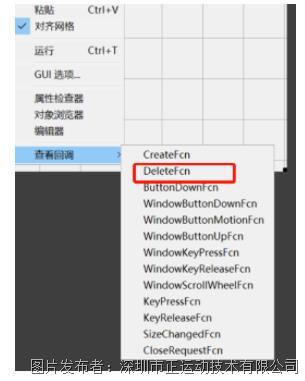
% --- Executes during object deletion, before destroying properties.关闭连接
function figure1_DeleteFcn(hObject, eventdata, handles)
global g_handleptr;%定义连接句柄
calllib('zauxdll','ZAux_Close',g_handleptr);
disp("关闭与控制器连接");%打印
6.通过定时器更新控制器轴状态:当前坐标、当前速度等。
function UpdateSliderData(obj, events, handles)
global g_handleptr;%定义连接句柄
global g_nAxis;%定义轴号
[res,~,runstate]=calllib('zauxdll','ZAux_Direct_GetIfIdle',g_handleptr,g_nAxis, 0);
commandCheckHandler("ZAux_Direct_GetIfIdle",res);
[res,~,curpos]=calllib('zauxdll','ZAux_Direct_GetDpos',g_handleptr, g_nAxis, 0);
commandCheckHandler("ZAux_Direct_GetDpos",res);
[res,~,curspeed]=calllib('zauxdll','ZAux_Direct_GetVpSpeed',g_handleptr, g_nAxis, 0);
commandCheckHandler("ZAux_Direct_GetVpSpeed",res);
str_curpos=num2str(curpos);
str_curspeed=num2str(curspeed);
if (runstate==0)
set(handles.edit_runstate,'String',"当前运动状态:运行");
else
set(handles.edit_runstate,'String',"当前运动状态:停止");
end
set(handles.edit_curpos,'String',"当前轴坐标:" +str_curpos);
set(handles.edit_curspeed,'String',"当前轴速度:" +str_curspeed);
7.通过启动按钮的事件处理函数来设置轴参数并开始运动。
% --- Executes on button press in pushbutton_runmove.运动
function pushbutton_runmove_Callback(hObject, eventdata, handles)
% hObject handle to pushbutton_runmove (see GCBO)
% eventdata reserved - to be defined in a future version of MATLAB
% handles structure with handles and user data (see GUIDATA)
global g_handleptr;%定义连接句柄
global g_nAxis;%定义轴号
global g_Dir;%定义运动方向
global g_Moveway;%定义运动方式
calllib('zauxdll','ZAux_Direct_SetAtype',g_handleptr, g_nAxis,0);
calllib('zauxdll','ZAux_Direct_SetUnits',g_handleptr,g_nAxis,str2num(get(handles.edit_units,'String')));
calllib('zauxdll','ZAux_Direct_SetLspeed',g_handleptr, g_nAxis, str2num(get(handles.edit_lspeed,'String')));
calllib('zauxdll','ZAux_Direct_SetSpeed',g_handleptr, g_nAxis, str2num(get(handles.edit_speed,'String')));
calllib('zauxdll','ZAux_Direct_SetAccel',g_handleptr, g_nAxis, str2num(get(handles.edit_acc,'String')));
calllib('zauxdll','ZAux_Direct_SetDecel',g_handleptr, g_nAxis, str2num(get(handles.edit_dec,'String')));
calllib('zauxdll','ZAux_Direct_SetSramp',g_handleptr, g_nAxis, str2num(get(handles.edit_sramp,'String')));
if (g_Moveway) %//连续运动
calllib('zauxdll','ZAux_Direct_Single_Vmove',g_handleptr, g_nAxis,g_Dir);
else % //寸动
calllib('zauxdll','ZAux_Direct_Single_Move',g_handleptr, g_nAxis, g_Dir * str2num(get(handles.edit_step,'String')));
end
8.通过停止按钮的事件处理函数来停止插补运动。
% --- Executes on button press in pushbutton_stopMove.单轴停止
function pushbutton_stopMove_Callback(hObject, eventdata, handles)
global g_handleptr;%定义连接句柄
global g_nAxis;
calllib('zauxdll','ZAux_Direct_Single_Cancel',g_handleptr,g_nAxis,2);
Ⅳ调试与监控
1.编译运行例程,同时连接ZDevelop软件进行调试,对运动控制的轴参数和运动情况进行监控。
(1)连接ZDevelop软件,并点击“视图”→“示波器”打开示波器对轴运动情况进行监控。
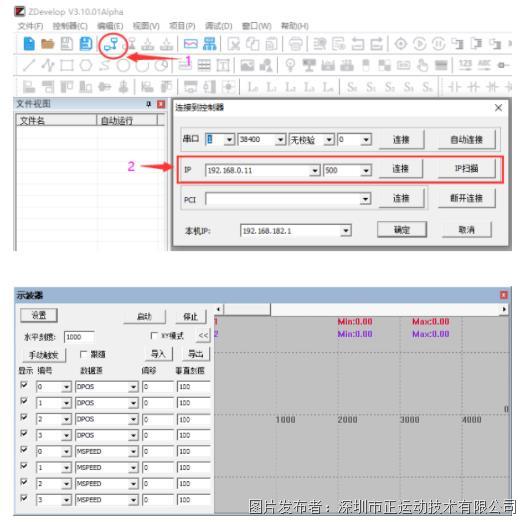
(2)运行上位机软件进行调试监控。
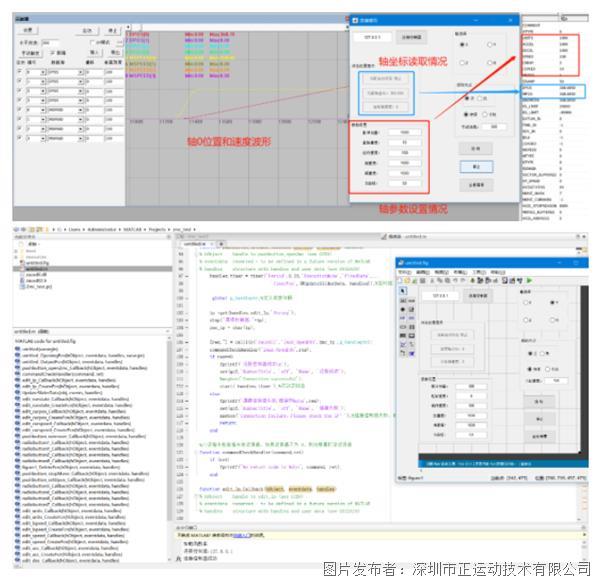
本次,正运动技术EtherCAT运动控制卡应用开发教程之MATLAB,就分享到这里。
更多精彩内容请关注“正运动小助手”公众号,需要相关开发环境与例程代码,请咨询正运动技术销售工程师:400-089-8936。
本文由正运动技术原创,欢迎大家转载,共同学习,一起提高中国智能制造水平。文章版权归正运动技术所有,如有转载请注明文章来源。
关于正运动技术
正运动技术专注于运动控制技术研究和通用运动控制软硬件产品的研发,是国家级高新技术企业,主要产品有运动控制器、运动控制卡、视觉运动控制一体机、人机界面以及扩展模块等。
正运动技术汇集了来自华为、中兴等公司的优秀人才,在坚持自主创新的同时,积极联合各大高校协同运动控制基础技术的研究,是国内工控领域发展最快的企业之一,也是国内少有、完整掌握运动控制核心技术和实时工控软件平台技术的企业。

提交
正运动全国产EtherCAT运动控制器ZMC432H用户手册
正运动全国产EtherCAT运动控制器ZMC432H
正运动技术运动控制器如何快速实现单轴/多轴同步跟随功能?
正运动ECI1408运动控制卡用户手册
正运动机器视觉运动控制一体机VPLC710








 投诉建议
投诉建议